Le Finder n’est qu’une boîte à outils, mais vous en aurez besoin au quotidien pour piloter votre MacBook. Le Finder comprend les éléments et fonctions de base du système OS X : boutons de contrôle de la fenêtre, commandes de menus usuelles, opérations sur les icônes (du lancement d’applications à la copie de fichiers), connexions réseau, raccourcis clavier et vidage de la corbeille.
Si vous maîtrisez le Finder et parvenez à l’exploiter avec efficacité, vous gagnerez en productivité et deviendrez un utilisateur expérimenté.
Les principaux éléments du Finder sont :
– Le menu Pomme : c’est un menu spécial qui apparaît dans la barre de menus du Finder et de toutes les applications actives. Que vous soyez dans iTunes ou Photoshop, vous aurez toujours un menu Pomme si la barre de menus est visible. Ce menu contient des commandes propres au système, telles que Redémarrer, Éteindre ou Préférences Système.
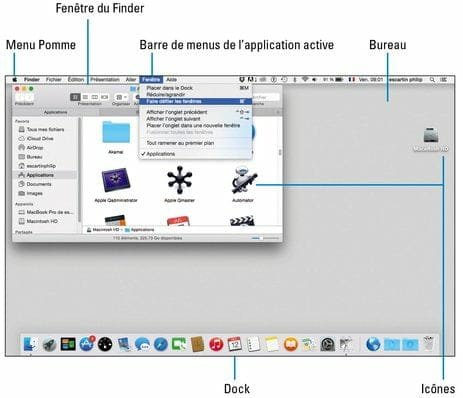
– La barre de menus du Finder : lorsque le Finder est l’application active (au détriment des autres applications ouvertes, en attente), c’est la barre de menus du Finder qui apparaît en haut de l’écran. Vous avez confirmation que le Finder est actif et prêt à répondre à vos commandes quand vous voyez le mot Finder dans la partie gauche de la barre de menus.
Pour les novices en informatique, un menu est une liste de commandes. À titre d’exemple, vous cliquez sur le menu Fichier et choisissez la commande Enregistrer pour enregistrer un document. Quand vous cliquez sur un menu, il se déroule pour présenter les commandes qu’il contient. Tant que le menu reste ouvert, vous pouvez y choisir une commande disponible (en cliquant sur son nom) pour lancer l’action correspondante. Les commandes disponibles apparaissent en noir, tandis que les commandes non disponibles s’affichent en gris, et il ne se passe rien si vous cliquez sur les commandes en gris (on dit aussi grisées).
– Le bureau : le bureau d’OS X remplit la même fonction qu’un vrai meuble de bureau : on peut y poser des choses (fichiers, icônes d’alias, etc.) et c’est une surface stable permettant de travailler confortablement. Les fenêtres des applications apparaissent sur le bureau, comme Aide-mémoire et Lecteur DVD. Il suffit de double-cliquer sur l’icône d’une application pour la lancer.
Il est facile de personnaliser le bureau de mille et une manières. Vous pouvez le décorer avec une photo personnelle, l’arranger pour y entreposer de nouveaux dossiers et documents, disposer les icônes à votre convenance ou déplacer le Dock sur un autre bord de l’écran.
– Toutes sortes d’icônes : ceci est un ordinateur Macintosh, après tout, rempli d’outils destinés à vous faciliter la vie. Regardez les icônes disponibles sur le bureau et dans la fenêtre du Finder. Chaque icône est un raccourci vers un fichier, un dossier, une connexion réseau ou un périphérique raccordé, y compris les applications en cours d’exécution et les documents ouverts. Avec certaines icônes, il suffit d’un clic pour déclencher une action (c’est le cas des icônes du Dock et du Launchpad), mais le plus souvent il faut double-cliquer sur une icône pour commander une action. Les icônes du bureau ont été entièrement redessinées pour cette nouvelle version d’OS X.
– Le Dock : cet espace vous sert à garder à portée de main vos outils préférés : applications, documents, dossiers, connexions réseau et sites Web. Vous l’utiliserez aussi pour voir quelles sont les applications ouvertes. Ici, il suffit de cliquer sur une icône pour ouvrir l’élément correspondant. Par exemple, l’icône de timbre-poste représente l’application Mail et l’icône de boussole lance le navigateur Safari.
– La fenêtre du Finder : la fenêtre illustrée sur l’image ci-dessus affiche le contenu du dossier Applications. La fenêtre du Finder permet de lancer des applications, de gérer les fichiers (copie, déplacement, etc.) et de parcourir le contenu du disque dur.
Tutoriel MacBook – Un pavé tactile sans bouton
